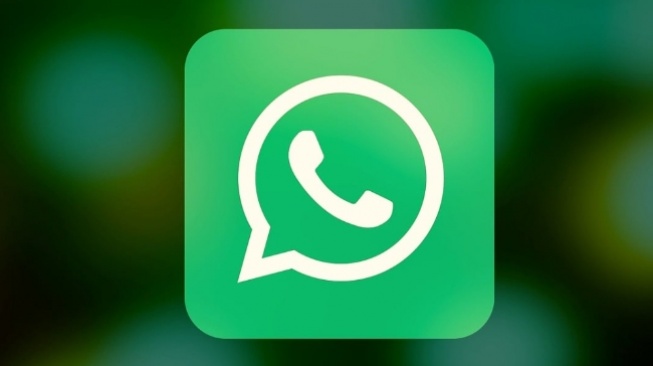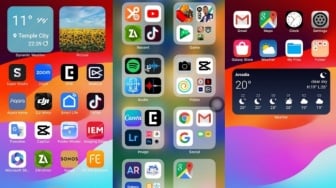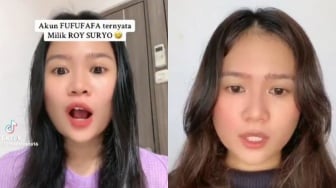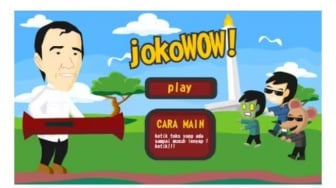Suara.com - Sebagai salah satu aplikasi perpesanan paling populer di dunia, WhatsApp menghabiskan banyak penyimpanan di ponsel Android maupun iPhone.
Untungnya, WhatsApp memungkinkan pengguna mencadangkan percakapan dan file media dengan aman di Google Drive dan iCloud, kemudian pengguna dapat memulihkannya di dalam WhatsApp.
Selain itu, pengguna juga dapat mengekspor percakapan WhatsApp untuk dilihat, dibagikan, atau dicetak di perangkat apa pun. Dengan hal ini, pengguna tidak akan akan kehilangan file apa pun. Berikut ini cara mengekspor pesan di WhatsApp:
Cara mengekspor WhatsApp di iPhone
Baca Juga: 5 Cara Memberi Watermark pada Foto di Android
- Buka WhatsApp di iPhone dan masuk ke percakapan.
- Ketuk nama kontak di bagian atas. Ini membuka menu info.
- Gulir ke bawah dan pilih Export Chat.
- Pilih Attach Media atau Without Media. Melampirkan media menghasilkan arsip obrolan yang lebih besar.
- WhatsApp memulai proses ekspor dan membuka menu berbagi iOS default.
- Ketuk Save to Files.
- Pilih lokasi yang relevan di iPhone atau layanan penyimpanan cloud apa pun.
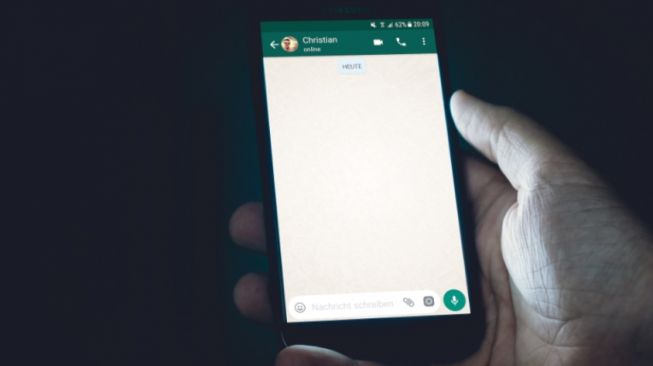
Cara mengekspor WhatsApp di Android
Ikuti langkah-langkah di bawah ini jika pengguna menggunakan WhatsApp di Android dan ingin mengekspor pesan.
- Buka WhatsApp dan dan lanjutkan ke percakapan.
- Ketuk menu tiga titik di bagian atas dan pilih More.
- Pilih Export chat. Pengguna dapat mengekspor file dengan atau tanpa media.
- WhatsApp membuka menu berbagi bawaan Android.
- Pengguna dapat membagikannya dengan kontak lain, mengirimkannya melalui email, atau menyimpannya ke pengelola file.
Ada beberapa alasan utama mengapa pengguna harus mengekspor pesan WhatsApp, beberapa di antaranya adalah mengunduh pesan untuk alasan hukum dan tunjukkan kepada pihak berwenang sebagai bukti, menyimpan pesan WhatsApp untuk alasan bisnis dan penelitian, serta membuat cadangan offline pesan WhatsApp.
Itulah yang dapat pengguna lakukan untuk mengekspor pesan WhatsApp.
Baca Juga: 7 Rekomendasi HP Kamera Boba Mirip iPhone, Murah Mulai Rp 1 Jutaan